1、打开Word文档,然后点击【插入】>【图片】,选择自己需要更换背景色的证件照。

2、点击图片,选择【图片工具>【格式】>【删除背景】。
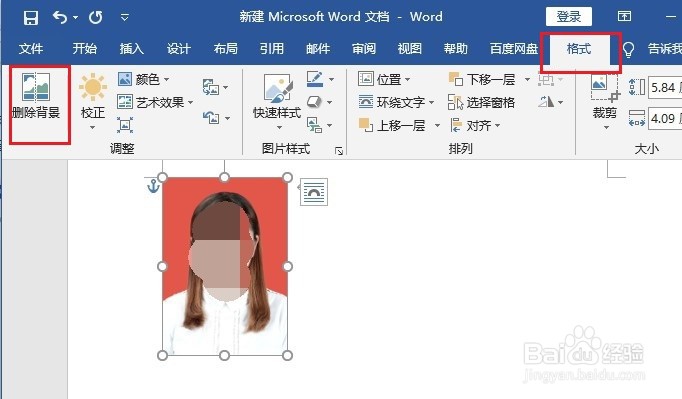
3、点击【标记要保留的区域】,使用画笔,选中要保留的区域,我们需要将证件照上的人物保留下来,去除背景,再点击【保留更改】。

4、现在可以看到照片是白色的背景,选中图片,点击【格式】>【艺术效果】>【艺术效果选项】。

5、在左侧【设置图片格式】中,点击【填充】,然后选择【纯色填充】,然后选择要填充的【颜色】即可更换背景。

时间:2024-10-21 21:24:48
1、打开Word文档,然后点击【插入】>【图片】,选择自己需要更换背景色的证件照。

2、点击图片,选择【图片工具>【格式】>【删除背景】。
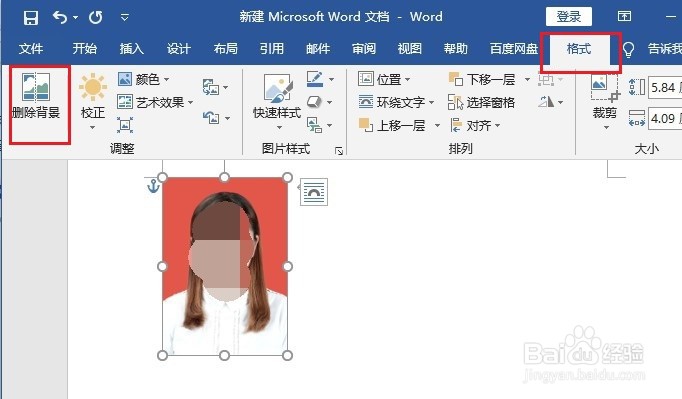
3、点击【标记要保留的区域】,使用画笔,选中要保留的区域,我们需要将证件照上的人物保留下来,去除背景,再点击【保留更改】。

4、现在可以看到照片是白色的背景,选中图片,点击【格式】>【艺术效果】>【艺术效果选项】。

5、在左侧【设置图片格式】中,点击【填充】,然后选择【纯色填充】,然后选择要填充的【颜色】即可更换背景。

